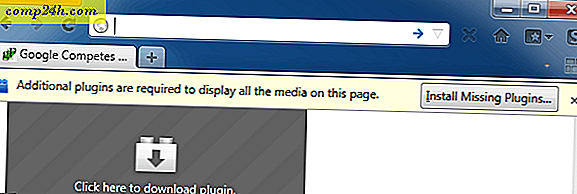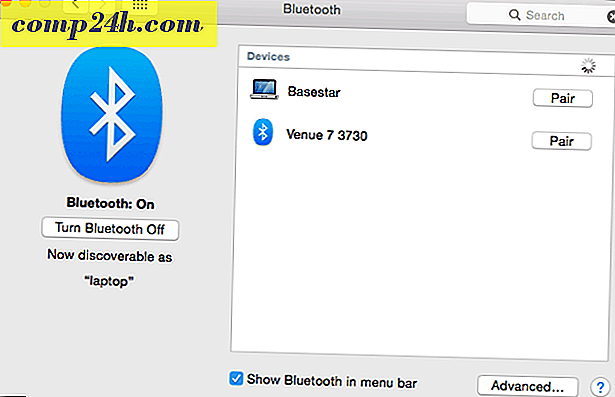Så här skapar du en historia- och bevisreduceringsknapp för att göra CCleaner köra tyst i bakgrunden
 Har du någonsin suttit vid ditt skrivbord och haft ett ögonblick där du önskar att du kunde trycka på en knapp på tangentbordet för att helt rensa din surfhistorik? Naturligtvis vill du ha det gjort på ett inkonsekvent sätt. CCleaner är ett groovy verktyg som kan göra just det, men det kan kräva lite setup och know-how för att göra detta på rätt sätt, och det är här den här snygga guiden kommer in.
Har du någonsin suttit vid ditt skrivbord och haft ett ögonblick där du önskar att du kunde trycka på en knapp på tangentbordet för att helt rensa din surfhistorik? Naturligtvis vill du ha det gjort på ett inkonsekvent sätt. CCleaner är ett groovy verktyg som kan göra just det, men det kan kräva lite setup och know-how för att göra detta på rätt sätt, och det är här den här snygga guiden kommer in.
I den här guiden antar vi att du redan har CCleaner installerad på din dator. CCleaner är ett gratis systeminställningsverktyg av Piriform, om du inte har det-du borde få det! Få program där ute kommer att ge din dator tillfällig (eller daglig) städning som det behöver som CCleaner gör.
Papperskorgen
Som standard ska CCleaner installera och lägga till ett "Kör CCleaner" snabbmenyalternativ till papperskorgen på skrivbordet. Om du valde detta under installationen kan du fortfarande lägga till den i CCleaner på:
Alternativ> Inställningar> Lägg till "Kör CCleaner" alternativet till snabbmenyn.

Med detta aktiverat, högerklicka på papperskorgen och välj Kör CCleaner .

Ikonen Metod för tangentbord och genväg
Om papperskorgen inte är din väska ( vissa personer gömmer det även från syn ), eller om du bara föredrar att använda en dedikerad knapp / tangentbord snabbtangent, har vi tagit dig med instruktionerna för att göra båda nedan.
Steg 1
Först, se till att dina inställningar är så som du vill ha dem. Klicka på fliken Cleaner i programmet och kolla de objekt som du vill ha CCleaner att ta bort duChrome och Firefox listas under Applications.ring i dess torkningsprocess. Glöm inte, det finns både en Windows och Applikations lista att välja mellan;

Steg 2
Låt oss nu se till att våra inställningar är säkerhetskopierade. Välj Val> Avancerat och markera rutan labled Spara alla inställningar till INI-filen .

Steg 3
Nu behöver vi skapa en ny genväg så att vi kan göra vår fina panikhistorik-radering panik. Det finns några olika sätt att göra detta, men jag finner den här metoden enklast:
Klicka på Start-menyn Orb, Skriv CCleaner i sökrutan. Från listan Program, Högerklicka ccleaner och välj sedan Skicka till> Skrivbord (skapa genväg).

Bam, genväg är gjord och det är på skrivbordet. Det var enkelt eh?
Steg 4
Nu när genvägen är skapad måste vi ändra det. Högerklicka på genvägen och välj Egenskaper .

Steg 5
Egenskapsfönstret ska automatiskt laddas till fliken Genväg . Nu måste vi justera målet . Allt du behöver göra är att gå till slutet av texten i Target-rutan och lägg till / AUTO till den. *
Till exempel säger min nu:
"C: \ Program Files \ CCleaner \ CCleaner64.exe" / AUTO
* AUTO-omkopplaren gör att CCleaner körs tyst.

Steg 6
I finalen, låt oss lägga till en snabbtangent-genväg. Klicka på genvägsrutan och tryck sedan på en kombination av nycklar som du vill göra programkörningen automatiskt. I exemplet nedan använde jag Ctrl + Shift + Alt + P (P för panik).

Gjort!
Nu har du en CCleaner Panic Clean Up-knapp på skrivbordet och på ditt tangentbord! Om du inte vill att genvägen ska dyka upp på skrivbordet kan du markera den som en dold fil eller skapa den i Start-menyn istället. En sak att notera är att om du har UAC aktiverat så får du en snabbmeddelande när du rensar dig genom att trycka på knappen.